オンラインファイル共有サービスの『Dropbox』が二段階認証に対応している。
という事をライフハッカーの記事で発見したので、早速設定してみた。
ライフハッカーの記事は以下より。
Dropboxがセキュリティ対策として「2段階認証プロセス」をスタート : ライフハッカー[日本版]
ライフハッカーの記事にあるように、以下のURLより2段階認証に関する設定を変更する事が可能だった。
■2段階認証に関する設定を変更する
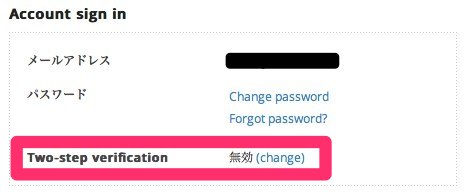
■2段階認証の設定を開始
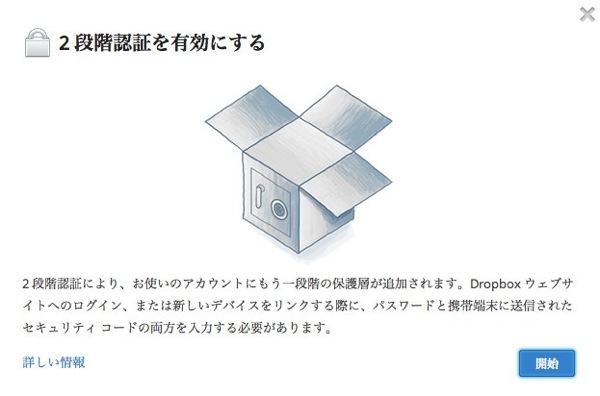
2段階認証を設定すると、Dropboxにログインするためのメールアドレス&パスワードの他に、携帯電話宛に送出されたセキュリティコードが必要になるので、仮にDropboxにログインするためのメールアドレス&パスワードが何らかの理由で流出した場合でも、ログインには携帯電話宛に送出されるセキュリティコードが必要になるため、安全性が増す。
■アカウントのパスワードの入力を求められる
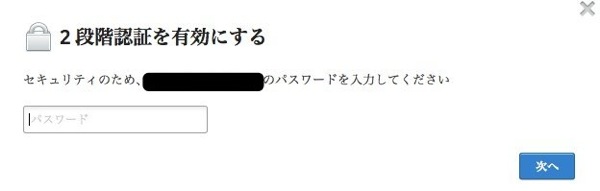
■携帯電話へのSMSまたはモバイルアプリを利用してのセキュリティコード生成する
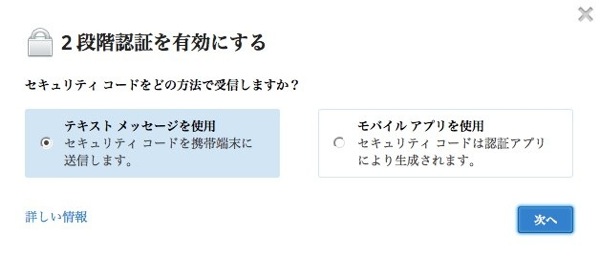
『テキストメッセージを使用』を選択。
■携帯電話へのSMSでコードを送信
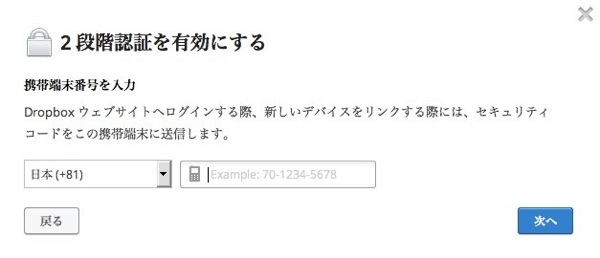
日本の電話番号(docomo宛)にも問題無くSMS送信が可能だった。
■携帯電話端末にSMSが届く
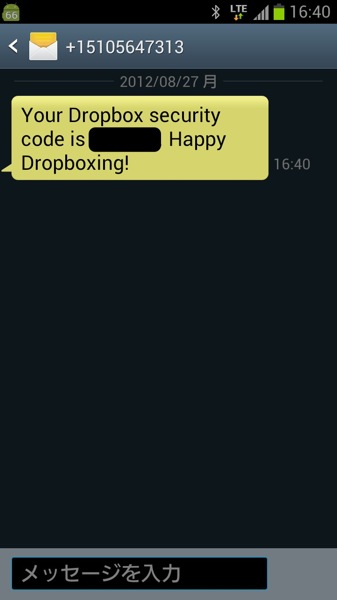
上記で入力した電話番号宛に、コードが届く。
上記で設定は完了。
2段階認証の設定完了後、新しいデバイスがDropboxにログインしようとすると、設定した電話番号宛にSMSでログイン用のワンタイムキーが送信されるので、仮にDropboxのログイン用のメールアドレス&PWが流出した場合でも、ログインにはワンタイムキーが必要となるため、セキュリティ的にはより安全になる。
■2段階認証の設定完了後、新しいデバイスがDropboxにログインしようとするとコードが送信される
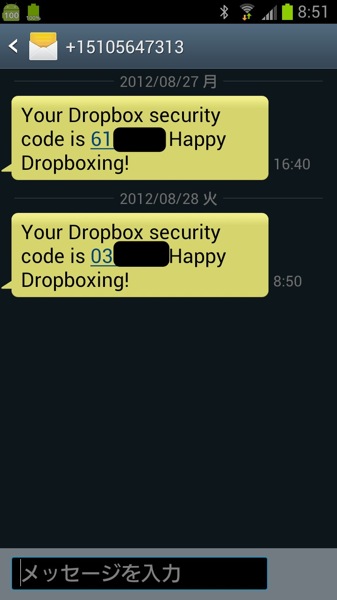
■指定の電話番号宛に届いたコードを入力してログイン完了
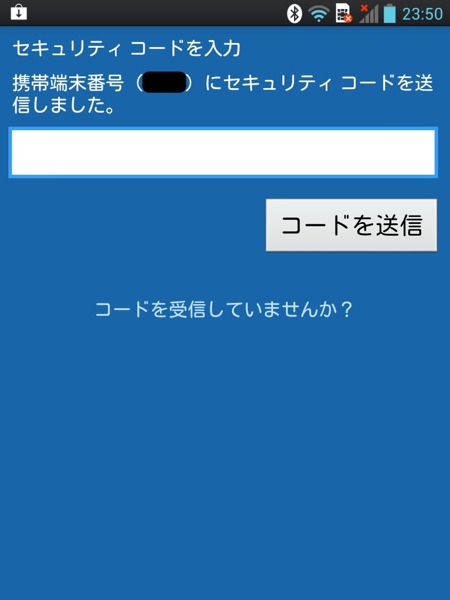
もう一つ対策として用意されているのが、2段階認証用に設定した携帯電話を紛失した場合に、2段階認証を無効にする『緊急用バックアップコード』が発行される。
携帯電話端末を紛失し、2段階認証がセキュリティ的に意味が無くなってしまった場合は、2段階認証を無効にする事が可能。
■2段階認証の緊急用バックアップコード
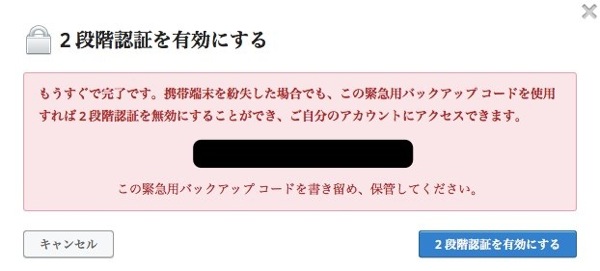
Dropbox上にデータを蓄積していくにあたり、セキュリティリスクは常に不安があったのだけれど、2段階認証への対応によってこれまでと比べてセキュアな環境で利用が可能になったのは非常に嬉しい(^ ^)
個人的には、DropboxやEvernoteなど、各種のオンラインサービスで機密性の高い情報を保存する可能性があるサービスについては、ID/PWのみでの認証では無く、2段階認証を是非サポートしていって欲しいなと。
Dropbox – オンラインファイル同期ツール *上記リンクから登録すると、通常無料で利用出来る2GBに+500MBのボーナスがつきます。(オイラにも500MBのボーナスあり)
